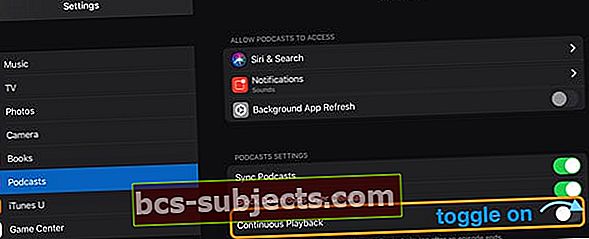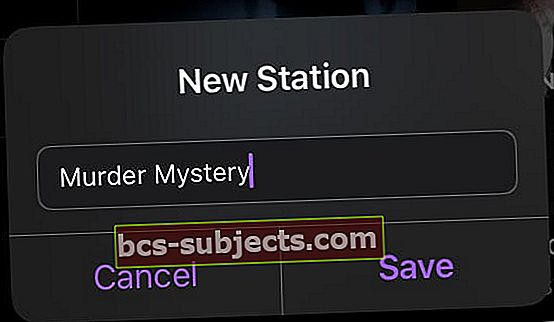Kas soovite, et teie Podcasts-rakendus jätkaks teie esitusloendi esitamist (järjekord Up Up)? Leides, et kui üks episood lõpeb, ei käivitu järgmine automaatselt ja selle asemel peatuvad Podcastid lihtsalt?
Kui Apple kujundas rakenduse Podcast täielikult iOS 11 abil ümber, põhjustas see uus Podcastsi rakenduse versioon hulgaliselt probleeme ja kasutajate kaebusi, mis jätkuvad iOS-i uusima versiooni iOS 13 ja esimese ainult iPadile mõeldud iPadOS-iga. Paljud rakenduse Podcasts kuulajad ei suutnud oma podcaste pidevalt mängida!
Kuidas saada Podcasti rakendus järjepidevate podcastide esitamiseks
Veel vanadel aegadel (iOS 10 ja vanemad versioonid) esitas iOS-i rakendus Podcasts automaatselt järgmise taskuhäälingusaate pärast praeguse osa lõppu. Ümberkujundatud rakendusega Podcasts operatsioonisüsteemis iOS 11+ muutis Apple pideva taasesituse vaikeseadeid.
Kõigepealt kontrollige rakenduse Podcast sätteid, et veenduda, kas funktsioon on lubatud.
Kontrollige rakenduse Podcast seadeid
- AvatudSeaded> Netisaated
- Kerige allaPodcasti seaded
- Lülitage sissePidev taasesitus
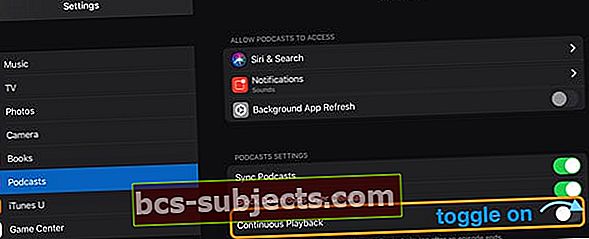
See funktsioon töötab järgmise podcasti episoodi automaatselt esitamiseks, mis asub teie järgmises järjekorras.
Kuidas luua taskuhäälingujaama rakenduses Podcasts
Apple'i rakenduses Podcasts töötavad jaamad nagu esitusloendid. Jaama loomisel loote sisuliselt isikupärastatud raadiojaama, kus saate oma lemmik taskuhäälingusaated ühte kohta.
Jaamade abil on kõiki teie podcastide tellimusi lihtne korraldada ja sortida.
Jaamad on ka suurepärane nipp, et teie podcastid pidevalt Up Up järjekorrast väljaspool mängiksid.
Asjade nõuetekohaseks toimimiseks peate kõigepealt looma Jaam rakenduses Podcast.
Looge Podcast App Station
- Avatud Podcastid
- Valige Raamatukogu
- Puudutage valikut Muuda> Uus jaam
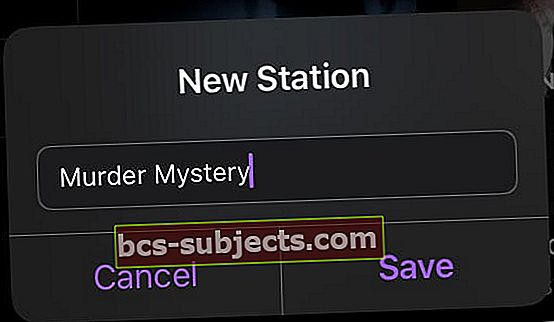
- Sisestage oma jaama nimi (meile meeldib kasutada kategooriaid, näiteks mõrvamüsteerium, eneseabi jne)
- Puudutage valikutSalvesta
Valige jaama seaded
Pärast uue jaama loomist suunab iOS teid automaatselt seadete lehele, kus teete jaama kohandamiseks veel mõned toimingud.
Kui te ei soovi neid seadeid praegu muuta, saate neid hiljem muuta, minnes aadressileTeek> Teie Jaam > Muuda> Seaded.
- Nimi: puudutage jaama nime muutmiseks
- Mäng: kohandage episoodide sortimisjärjestust. Valige Käsitsi kuvamise järjekord, uusimast vanimani, vanimast uusimani või käsitsi
- Rühmitage Podcasti järgi: lülitage sisse sama podcasti mitme episoodi rühmitamine
- Jaod: valige, kui palju igast taskuhäälingusaatest soovite iOS-i automaatselt lisada. Valige kõige uuema osa või 2, 3, 5, 10 või kõigi episoodide vahel
- Kandja tüüp: valige jaama lisatava taskuhäälingu meediumitüüp. Valige kõigi heli või video hulgast
- Ainult mängimata: lülitage sisse, et lisada jaamale ainult esitamata episoode
- Valige taskuhäälingusaated: Valige oma jaamas soovitud taskuhäälingusaated. Loendis on ainult tellitud saated
Kuidas kustutada Podcasti rakenduste jaama
Kui te ei soovi enam mõnda oma jaama kuulata, on selle kustutamine lihtne.
- Lihtsalt naaske rakenduse Podcasts App Station seadete juurde Teek> Teie Jaam > Muuda> Seaded
- Kraan Kustuta jaam
- Kinnitage, et soovite jaama kustutada

Jaamad on teie Podcastsi rakenduse esitusloendid
Neile, kes kuulavad erinevaid podcaste, toimivad need jaamad korraliku esitusloendina.
Põhimõtteliselt loote erinevad jaamad, kus igal jaamal on kindel fookus või kategooria. Näiteks paigutage kõik oma spordi- või mõrvamüsteeriumide taskuhäälingusaated ühte jaama, samal ajal kui geeky ja tehnilised taskuhäälingusaated on teises jaamas.
Kas te ei soovi konkreetseid jaamu luua? Pideva taasesituse jaoks kasutage oma järgmist järjekorda
Apple'i rakenduses Podcasts on veel üks funktsioon, mis võimaldab teil pidevalt episoode mängida Järgmisena Järjekord.
- Kõigepealt veenduge, et lülitate seade sisse Pidev taasesitus aastalSeaded> Netisaated
- Alustamiseks leidke taskuhäälingusaade, mida soovite kuulata - see võib olla episood igast teie tellitud taskuhäälingusaatest
- Puudutage jaguÜksikasjad nuppu
- Seejärel puudutage nuppu kolme punktiga menüü Veel nupp
- Valige Esita järgmine
- Korrake seda ülesannet, kuni lisate kõik soovitud episoodid enda juurde Järgmine järjekord üles
See protsess on sageli aeganõudev. Kui te ei soovi konkreetseid jaamu luua, siis Järgmine järjekord üles on teie järgmine parim valik.
IOS-i Podcasts rakenduse Up Next Queue üksikasjaliku ülevaate saamiseks vaadake seda artiklit Kuidas hallata iPadOSi ja iOS-i 11-11 Podcasti rakenduse Up Next Queue
Kas pidev taasesitus ei tööta rakenduses Podcasts teie iPhone'is, iPadis või iPodis?
Veenduge, et olete lubanud Podcastsi rakenduse seadetes pideva taasesituse määramise. 
Leidke teine Podcasti rakendus
Ei pruugi olla üllatav, et Apple'i rakendus Podcasts valmistab paljudele inimestele meelehärmi. Need probleemid viisid paljud kasutajad otsustama sellest rakendusest eemale minna ja otsida paremaid võimalusi.
Vaadake seda artiklit Rakenduste lahing: pilves vs taskuhäälingud vs taskuhäälingusaated, et iOS-i kõige populaarsematel Podcast-rakendustel peast läbi minna.
Mõned isiklikud soovitused on järgmised, millel kõigil on sobivad podcastide esitusloendi funktsioonid:
- Pilves - tasuta rakendusesiseseid reklaame. Pakub iOS-i ja veebiklienti ning App Store'i parimat funktsiooni Smart Smart.
- Pocket Casts - üks kord $ 5.99 hind. Puhas disain ning see on saadaval iOS-is, Androidis ja veebis.
- Castro - Ühekordne hind 2,99 dollarit. Lihtsalt kasutatav liides, kuid puuduvad funktsioonid, mida pakuvad Overcast ja Pocket Casts.
App Store'is on palju taskuhäälingurakendusi, nii et kui olete Podcastidest väsinud, ei pea te muretsema, kui vahele jääte. Kui olete leidnud korraliku asendaja, andke sellest kindlasti teada allpool toodud kommentaarides.